Anzeigen des DimXpert Toleranzstatus eines Teils:
- Fügen Sie mit DimXpert einem Teil Bemaßungen und Toleranzen hinzu.
- Klicken Sie auf Toleranzstatus anzeigen
 (DimXpert-Symbolleiste), oder wählen Sie .
(DimXpert-Symbolleiste), oder wählen Sie . In DimXpert werden die Feature-Flächen in den Standardfarben angezeigt, die die drei folgenden Statuszustände darstellen:
- Unzureichende Zwangsbedingungen = gelb
- Vollständige Zwangsbedingungen = grün
- Zu viele Zwangsbedingungen = rot
- Flächen, die nicht mit einer entsprechenden Farbe gekennzeichnet sind, sind keinem DimXpert-Feature und keiner DimXpert-Bemaßung bzw. -Toleranz zugeordnet.
-
Legen Sie unter (Unzureichende Zwangsbedingungen, Vollständige Zwangsbedingungen oder Zu viele Zwangsbedingungen) die Farbe für den Toleranzstatus fest.
Im DimXpertManager:
- Features ohne Kennzeichnung hinter dem Namen sind vollständig mit Zwangsbedingungen versehen.
- Features mit einem Pluszeichen (+) hinter dem Namen weisen zu viele Zwangsbedingungen auf.
- Features mit einem Minuszeichen (-) hinter dem Namen weisen unzureichende Zwangsbedingungen auf.
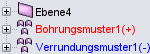
- Klicken Sie erneut auf Toleranzstatus anzeigen
 oder auf einen anderen SolidWorks Befehl, um den Toleranzstatus-Modus zu beenden.
oder auf einen anderen SolidWorks Befehl, um den Toleranzstatus-Modus zu beenden.